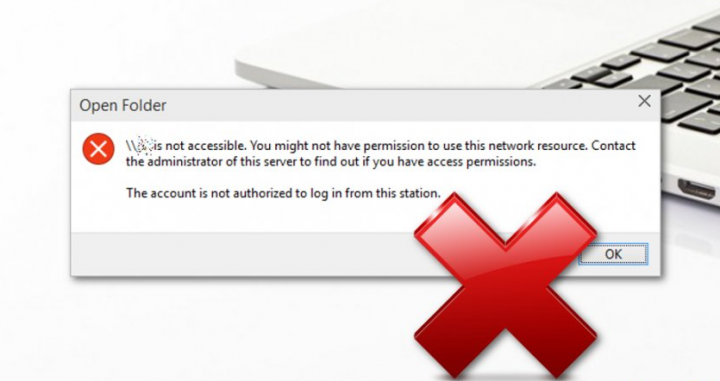Kā instalēt Apple Safari Linux - apmācība
Kad domājat par lielākajām tīmekļa pārlūkprogrammām, iespējams, ka Apple Safari ir arī kaut kur jūsu sarakstā. Neraugoties uz popularitāti, Safari nekad nav oficiāli izlaidis operētājsistēmai Linux paredzēto versiju - īpaši dīvaini, ņemot vērā macOS, kā arī Linux abiem ir vēsturiskas saites ar UNIX. Šajā rakstā mēs runāsim par to, kā instalēt Apple Safari Linux - apmācība. Sāksim!
Ja esat Linux lietotājs un arī tīmekļa izstrādātājs, un jums ir jāsniedz atbalsts pārlūkprogrammai Safari. Tad labā ziņa ir tā, ka ir daži risinājumi, lai Safari palaistu un darbotos Linux. Lai gan jūs izmantosiet tikai Safari 5, šajā versijā joprojām ir viss nepieciešamais sērfošanai tīmeklī.
Safari pārlūka instalēšana Linux
Faktiski ir divi iespējamie risinājumi Safari instalēšanai Linux: WINE (saderības slāņa, nevis dzēriena) vai WINE izmantošana un arī PlayOnLinux. Tas nodrošina grafisko lietotāja saskarni (UI) arī VĪNAM.
Kā papildu bonusu varat izmantot arī WINE un PlayOnLinux, lai instalētu daudzas citas Windows lietojumprogrammas blakus Safari. Tātad pēc šīs apmācības pabeigšanas jums būs ērta piekļuve citām lietojumprogrammām, kurām nekad nevajadzēja darboties Linux.
Kā uzstādīt vīnu safari Linux
WINE ir viena no vispazīstamākajām Linux pakotnēm, un tā ir atrodama arī lielākajā daļā programmatūras centra vai pakotņu pārvaldnieku. Ubuntu (vai ar Ubuntu balstītu izplatītāju) varat instalēt WINE kopā ar komandu (32 bitu datoram):
wgetvai arī (64 bitu datoram):
sudo apt install wine32
Šeit jāatzīmē viena lieta, ka WINE versija Ubuntu safari linux ir patiešām novecojusi. Ja vēlaties iegūt jaunāko stabilo WINE versiju, jums jādara šādi:
- Pievienojiet WINE taustiņu.
sudo apt install wine64
- Pēc tam pievienojiet repozitoriju.
wget -nc https://dl.winehq.org/wine-builds/winehq.key sudo apt-key add winehq.key
Iepriekš minētā komanda ir paredzēta Ubuntu 19.10 (eoan). Ja izmantojat citu versiju, nevis Ubuntu 19.10, attiecīgi mainiet nosaukumu (piemēram, bioniskais, kseniālais utt.)
- Atjauniniet sistēmu tūlīt.
sudo apt-add-repository 'deb https://dl.winehq.org/wine-builds/ubuntu/ eoan main'
- Visbeidzot, jums jāinstalē stabilā WINE versija.
sudo apt update
Tagad tiks instalēts vīns.
Instalējiet Safari, izmantojot WINE | safari Linux
Pirms lejupielādējat Safari, mums ir jāizveido lejupielāde un jāveido arī direktorijs. Atveriet termināļa logu un pēc tam izpildiet šādas komandas:
sudo apt install --install-recommends winehq-stable
Tagad mēs varam lejupielādēt Safari, izmantojot
mkdir -p ~/build/safari cd ~/build/safarikomanda:
wget http://appldnld.apple.com/Safari5/041-5487.20120509.INU8B/SafariSetup.exe
Kad lejupielāde ir pabeigta, varat sākt Safari iestatīšanu, izmantojot šādas iespējas:
wine SafariSetup.exe
Šajā brīdī jums var tikt lūgts lejupielādēt kādu papildu programmatūru, piemēram, Mono vai Gecko. Ja tiek prasīts, pēc tam pieskarieties Instalēt un gaidiet, līdz šīs paketes tiks lejupielādētas.
Kad jums ir visa nepieciešamā atbalsta programmatūra, Safari Installer vajadzētu palaist automātiski.

Kad esat pabeidzis standarta Safari iestatīšanu, tiks instalēta tīmekļa pārlūkprogramma. Un jūs varat arī sākt izmantot Safari operētājsistēmā Linux!
Safari instalēšana, izmantojot PlayOnLinux | safari Linux
WINE ne vienmēr ir lietotājam draudzīgākā programmatūra, tāpēc jūs varat apsvērt iespēju instalēt arī PlayOnLinux. Tas nodrošina grafisko lietotāja saskarni pamatā esošajam VĪNA kodam.
Lai instalētu PlayOnLinux, jums jāizmanto šāda komanda:
sudo apt install playonlinux
Tagad PlayOnLinux varat atrast arī savā izvēlnē Applications.
Pēc tam logā PlayOnLinux izvēlieties Instalēt programmu.
Tagad meklēšanas joslā ievadiet Safari.
starz play aktivizēt Xbox One

Secinājums
Labi, tas bija viss ļaudis! Es ceru, ka jums, puiši, patīk šis safari linux raksts, un arī tas jums noderēs. Sniedziet mums atsauksmes par to. Arī tad, ja jums, puiši, ir jautājumi un jautājumi, kas saistīti ar šo rakstu. Pēc tam informējiet mūs zemāk esošajā komentāru sadaļā. Mēs drīz sazināsimies ar jums.
Lai jums lieliska diena!
Skatiet arī: Kā ieslēgt vai izslēgt uznirstošo logu bloķētāju pārlūkprogrammā Safari